Jak dołączyć do plików MKV za pomocą 3 najlepszych narzędzi do łączenia wideo?
Kiedy otrzymasz kilka plików MKV i chcesz je połączyć w jeden nowy film, musisz polegać na połączeniu wideo lub Stolarz MKV narzędzie. W tym poście dowiesz się o 3 prostych sposobach dołącz do plików MKV.

Po pierwsze, chcemy przedstawić Ci popularne narzędzie do łączenia MKV online, Darmowe połączenie wideo aby połączyć dwa lub wiele plików MKV razem. Oprócz formatu MKV obsługuje również inne często używane formaty wideo, takie jak MP4, AVI, MOV, FLV, WMV, 3GP, VOB, MPG i inne. Ta fuzja MKV jest całkowicie darmowa i w 100% bezpieczna. Teraz możesz skorzystać z poniższego przewodnika, aby dołączyć do plików MKV bezpłatnie online.
W przeglądarce internetowej, takiej jak Chrome, IE lub Safari, przejdź do tej bezpłatnej internetowej witryny fuzji MKV. Kliknij Dodaj wideo do scalenia przycisk, aby zainstalować mały program uruchamiający dla pierwszych scalonych plików MKV. Następnie na ekranie pojawi się wyskakujące okienko, w którym możesz przeglądać i dodawać pliki MKV, do których chcesz dołączyć.

Po wejściu do Scalanie filmów W oknie można dostosować rozdzielczość i format wyjściowego wideo zgodnie z potrzebami. Upewnij się, że umieściłeś wszystkie pliki MKV we właściwej kolejności. Możesz użyć ikon usuwania i dodawania, aby dostosować kolejność wideo. Następnie możesz kliknąć Scal teraz przycisk, aby rozpocząć łączenie plików MKV razem.

Możesz wybrać odpowiedni folder docelowy dla scalonego wideo. Po zakończeniu scalania MKV zobaczysz a Dołącz pomyślnie notyfikacja. Kliknij OK, aby zakończyć cały proces.

Jeśli chcesz łączyć pliki MKV zachowując oryginalną jakość obrazu i dźwięku, możesz dać profesjonalny edytor wideo i oprogramowanie konwertujące, Konwerter wideo Ultimate próba. Został zaprojektowany z wieloma przydatnymi funkcjami edycji, w tym scalaniem, wycinaniem, obracaniem, przycinaniem i innymi. Ponadto umożliwia zmianę muzyki w tle i dodaj nowe napisy do połączonego filmu.
Kliknij dwukrotnie przycisk pobierania powyżej i postępuj zgodnie z instrukcjami, aby bezpłatnie zainstalować i uruchomić ten Video Converter Ultimate na swoim komputerze. Kliknij Dodaj pliki do importowania plików MKV.

Przed dołączeniem do plików MKV możesz użyć różnych funkcji edycji, aby edytować swoje filmy i niestandardowe efekty wyjściowe. Jeśli chcesz usunąć niechciane treści wideo, możesz polegać na funkcji wycinania. Następnie możesz zaznaczyć Połączyć w jeden plik pole obok Skonwertuj wszystko przycisk w prawym dolnym rogu.

Wybierz odpowiedni format wyjściowy dla tego nowo utworzonego wideo z Konwertuj wszystko na. Następnie kliknij Skonwertuj wszystko w prawym dolnym rogu, aby rozpocząć łączenie plików MKV.

Wyjściowe wideo zachowa oryginalną jakość obrazu i dźwięku, o ile wybierzesz odpowiedni format wyjściowy i jakość. Co więcej, do scalonego filmu nie dodano znaku wodnego.
Kiedy Google, jak dołączyć do plików MKV w Internecie, możesz uzyskać wiele wyników wyszukiwania, które prowadzą do MKV Stolarz - BandiCut. Ten łącznik MKV umożliwia szybkie łączenie, łączenie i łączenie wielu plików wideo w jeden. Oferuje bezpłatną wersję do łączenia plików MKV. Jedną rzeczą, którą powinieneś wiedzieć, jest to, że BandiCut MKV Joiner jest kompatybilny tylko z komputerem z systemem Windows.
Przejdź do oficjalnej strony MKV Joiner - Bandicut i kliknij przycisk pobierania, aby bezpłatnie zainstalować i uruchomić na swoim komputerze. Po wprowadzeniu wybierz opcję Dołącz, aby połączyć pliki MKV. Jak widać, pozwala również na wycinanie i dzielenie wideo.
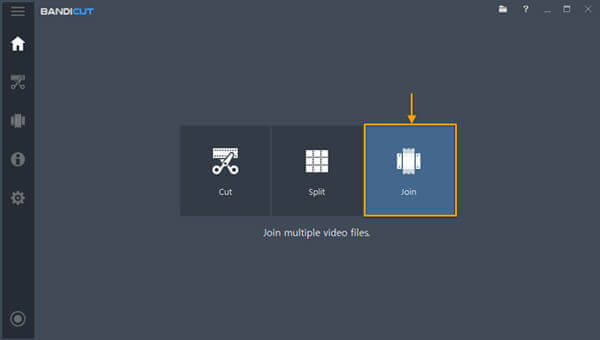
Teraz możesz kliknąć + ikona, aby załadować pliki MKV. Możesz łatwo zmienić sekwencję wideo w zależności od potrzeb. Jest wyposażony w odtwarzacz multimedialny, który umożliwia bezpośrednie oglądanie wideo. Następnie kliknij Start przycisk, aby przejść dalej.
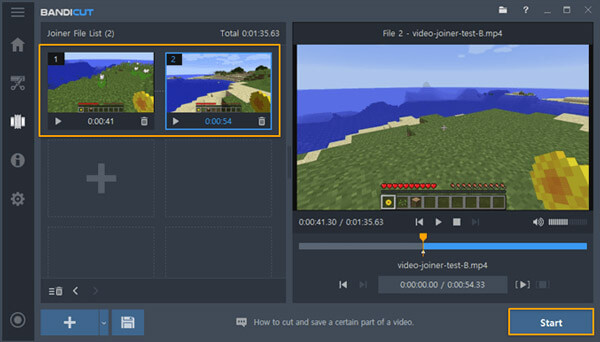
Masz prawo wyboru Tryb szybki lub tryb kodowania do scalania plików MKV. Wybierz odpowiedni format wyjściowy, a następnie ponownie kliknij przycisk Start, aby potwierdzić operację łączenia plików MKV.
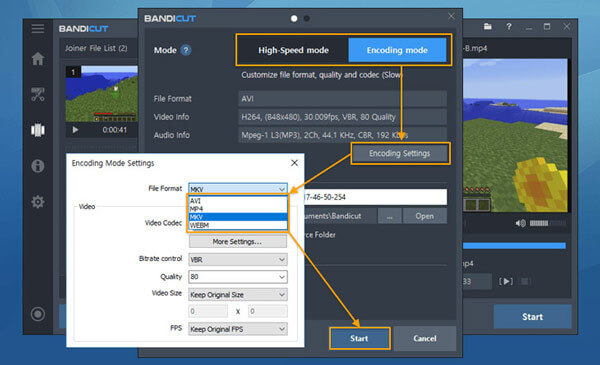
Czy HandBrake może dołączyć do plików MKV?
Nie. HandBrake to darmowy transkoder typu open source dla różnych cyfrowych plików wideo. Mimo że wielu użytkowników szuka sposobu użycia HandBrake do połączenia MKV, może to pomóc w wykonaniu zadania. HandBrake jest przeznaczony głównie do konwersji filmów. Może ci pomóc przekonwertuj MKV na MP4 z łatwością.
Czy mogę scalać pliki MKV za pomocą VLC?
Tak. VLC Media Player obsługuje format MKV i zawiera wiele przydatnych funkcji edycji, w tym łączenie wideo. Możesz użyć opcji Otwórz wiele plików w menu Media, aby dodać pliki MKV, a następnie polegać na funkcji Konwertuj, aby połączyć je ze sobą.
Który odtwarzacz wideo obsługuje odtwarzanie MKV?
Jeśli nie możesz otwierać i odtwarzać plików MKV za pomocą domyślnego odtwarzacza multimedialnego, takiego jak Windows Media Player lub QuickTime Player na komputerze, możesz użyć niektórych popularnych odtwarzaczy innych firm, takich jak VLC lub PotPlayer, aby uzyskać odtwarzanie MKV.
Szukasz darmowego i łatwego sposobu na scal pliki MKV? Po przeczytaniu tego postu możesz uzyskać świetne połączenia wideo 3, które pomogą Ci połączyć dwa lub więcej plików MKV w jeden większy plik. Możesz użyć preferowanego sposobu dołączania do plików MKV.
Więcej Reading
Odtwarzaj pliki wideo MKV w QuickTime Player na Macu, oto wydajne sposoby
W tym przewodniku krok po kroku dowiesz się, jak grać w MKV w programie QuickTime Player na komputerze MacBook. Tutaj możesz cieszyć się ulubionymi filmami HD dzięki wbudowanemu odtwarzaczowi multimedialnemu.
Scalaj pliki wideo AVI online za darmo w 1 minutę
Jak połączyć pliki AVI w jeden, gdy masz dwa lub kilka plików wideo AVI czekających na połączenie? W tym artykule znajdziesz dwie skuteczne metody.
Wszystko, co powinieneś dbać o kodek MKV dla Windows Media Player
Co to jest kodek MKV dla Windows Media Player? Jak go pobrać i zainstalować? Oto pełny przewodnik po kodeku MKV dla Windows Media Player do łatwego odtwarzania MKV, FLV, DVD itp.
Jak kompresować duże pliki MP4 na komputerach PC i Mac bez utraty jakości
Aby zwolnić miejsce lub płynnie przesyłać filmy do Internetu, lepiej naucz się i postępuj zgodnie z naszym przewodnikiem, aby skompresować filmy MP4 i tworzyć małe pliki.